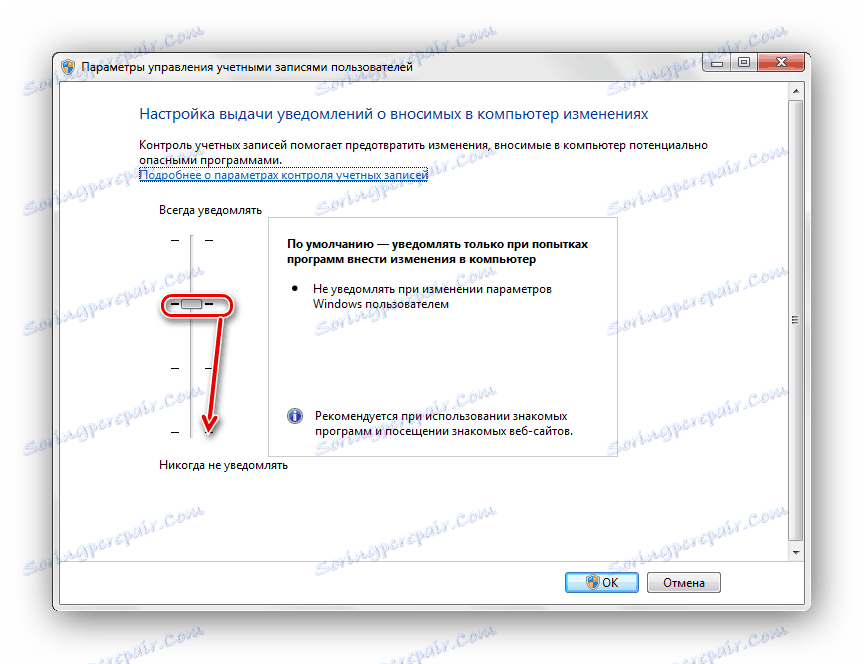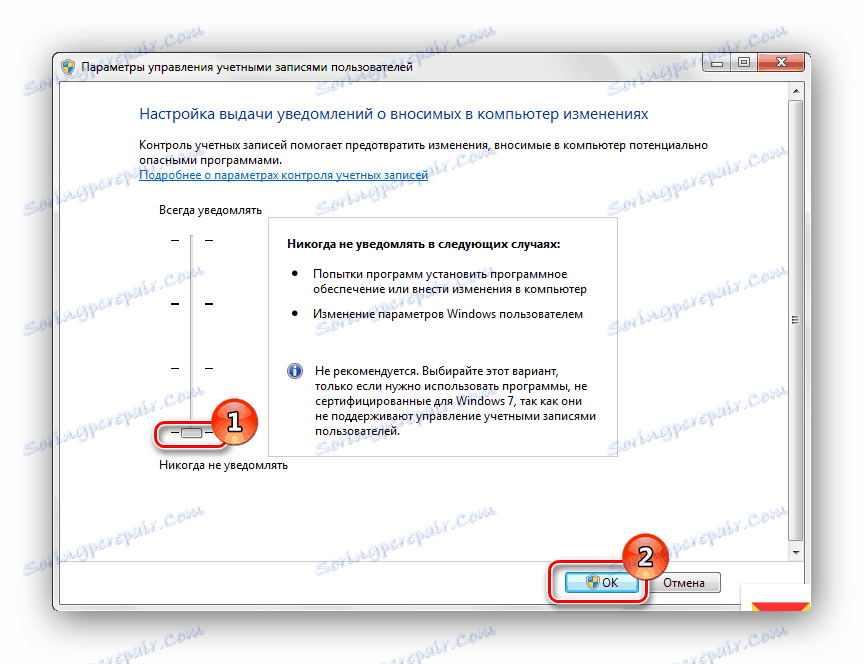Фик "Еррорс 5: Аццесс Дениед" у оперативном систему Виндовс 7
Са грешком "Грешка 5: ускраћени приступ" многи Виндовс 7 корисници се сударају. Ова грешка указује на то да корисник нема довољно права за покретање било које апликације или софтверског решења. Али ова ситуација може настати чак и ако сте у окружењу оперативног система са могућношћу администрирања.
Садржај
Исправно "Грешка 5: Приступ одбијен"
Најчешће, ова проблематична ситуација произилази из механизма контроле корисничког рачуна (УАЦ ). У њему постоје грешке, а систем блокира приступ одређеним подацима и директоријима. Постоје случајеви када не постоје права приступа одређеној апликацији или сервису. Софтверска решења независних произвођача (вирусни софтвер и неправилно инсталиране апликације) такође изазивају проблем. Ево неких начина за уклањање "Грешке 5" .
Прочитајте такође: Онемогућавање УАЦ-а у оперативном систему Виндовс 7
Метод 1: Покрени као администратор
Замислите ситуацију да корисник започне инсталацију рачунарске игре и види поруку у којој пише: "Грешка 5: Приступ је одбијен" .

Најједноставније и најбрже решење је покретање инсталатера игре у име администратора. Потребно је извршити једноставне акције:
- Притисните икону ПЦМ да бисте инсталирали апликацију.
- Да би инсталер успешно започео, морате се зауставити на "Покрени као администратор" (можда ћете морати унети лозинку коју морате имати).
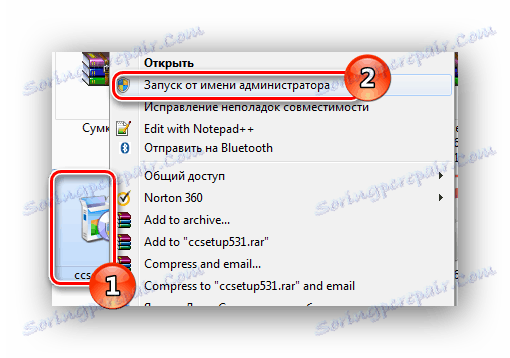
Након извршења ових корака, софтверско решење ће успешно почети.
Желим да укажем да постоји софтвер који захтева администраторска права. Икона таквог објекта ће имати икону штитника.

Метод 2: Приступите фасцикли
Пример који је горе приказан показује да узрок проблема лежи у недостатку приступа привременом директоријуму података. Софтверско решење жели да користи привремену фасциклу и не може приступити њему. Пошто нема могућности да се мења апликација, неопходно је отворити приступ на нивоу датотечног система.
- Отварамо "Екплорер" са административним правима. Да бисте то урадили, отворите мени "Старт" и идите на картицу "Сви програми" , кликните на "Стандард" . У овом директоријуму пронађите "Екплорер" и кликните на њега ПЦМ, изаберите ставку "Покрени као администратор" .
- Прелазимо на пут:
C:WindowsТражимо директоријум са именом "Темп" и кликните на њега ПЦМ, изаберите подточку "Пропертиес" .
- У отвореном прозору прелазимо на подточку "Безбедност" . Као што видите, на листи "Групе или корисници" нема налога који је покренуо програм инсталације.
- Да бисте додали кориснички налог, кликните на дугме "Додај" . Појавиће се искачући прозор у којем ће бити уписано корисничко име "Корисници" .
- На листи корисника ће се појавити "Корисници" са правима која су означена у подгрупи "Дозволе за групу Корисника" (морате провјерити све потврде поља).
- Затим кликните на дугме "Примени" и сложите се са искачућим упозорењем.
Прочитајте више: Како отворити "Екплорер" у оперативном систему Виндовс 7
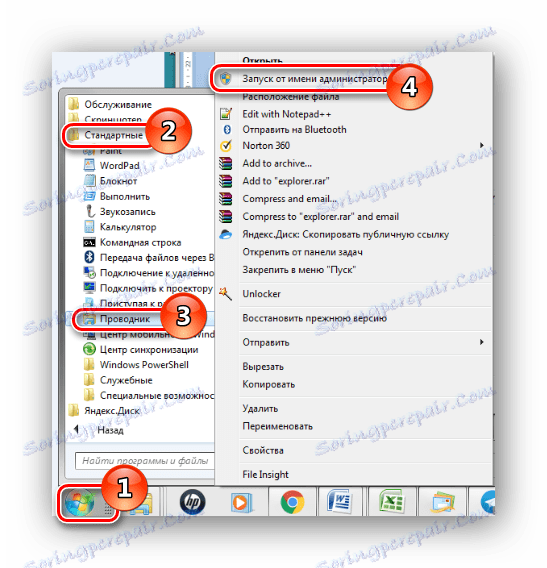
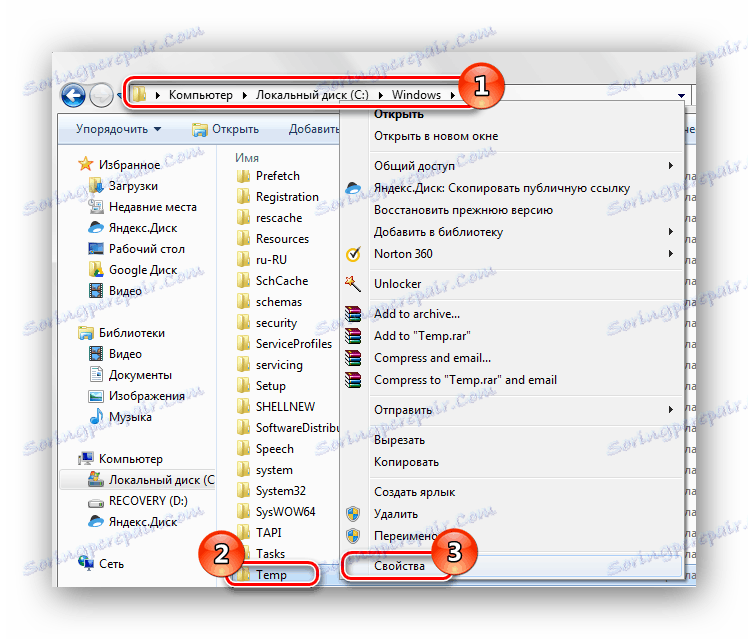
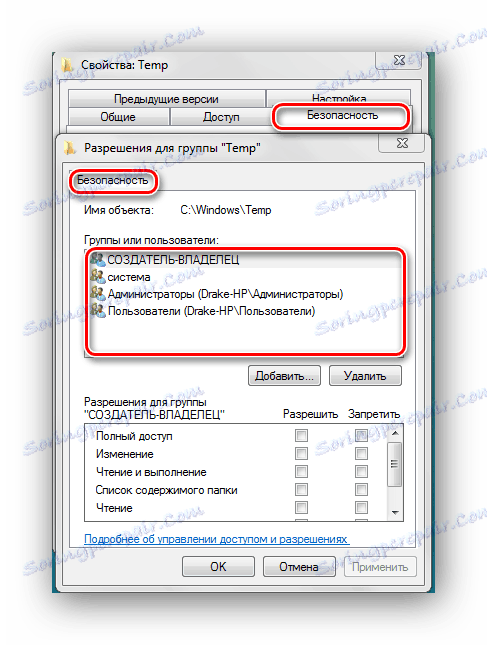
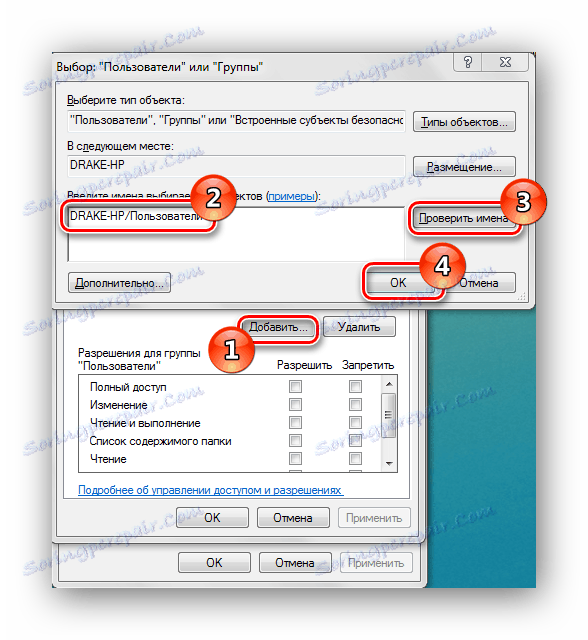
Након што кликнете на дугме "Провери имена" , појавиће се процес претраживања имена овог записа и постављања поузданог и потпуног стазе до њега. Затворите прозор кликом на дугме "ОК" .
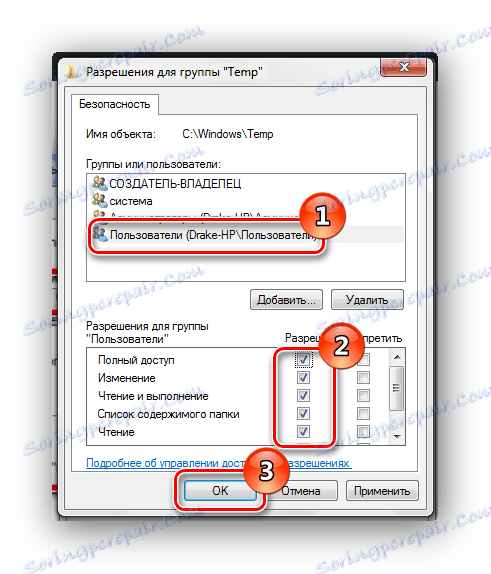
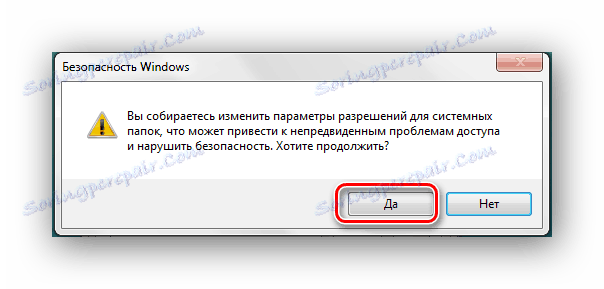
Поступак примјене права траје неколико минута. Након завршетка, сви прозори у којима су извршене конфигурационе акције требало би затворити. Након што завршите кораке описане горе, "Грешка 5" би требало да нестане.
Метод 3: Кориснички рачуни
Проблем се може ријешити промјеном поставки налога. Да бисте то урадили, урадите следеће кораке:
- Прелазимо на пут:
Панель управленияВсе элементы панели управленияУчетные записи пользователей - Прелазимо на ставку под називом "Промена подешавања контроле корисничког налога".
- У прозору који се појави, видећете клизач. Мора се померити у најнижу позицију.
![Клизач помера Виндовс 7]()
Требало би да изгледа овако.
![Никад не обавестите Виндовс 7]()
Поново покренемо рачунар, проблем би требало да нестане.
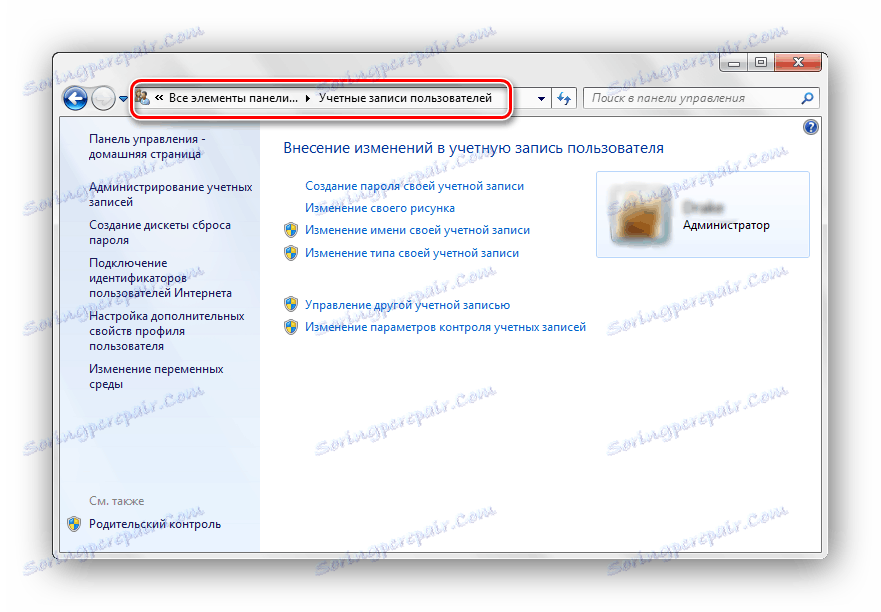
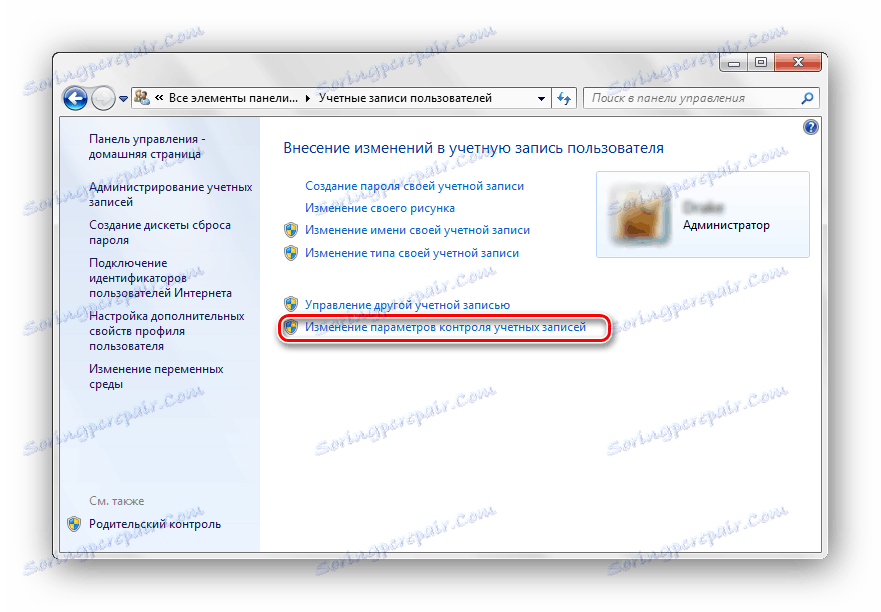
Након извршавања једноставних операција наведених горе, " Грешка 5: Приступ је одбијен" биће уклоњени. Метода описана у првом поступку је привремена мера, тако да ако желите потпуно искоренити проблем, мораћете да идете дубље у поставке оперативног система Виндовс 7. Поред тога, требало би да редовно скенирате систем за вирусе, јер такође могу проузроковати "Грешка 5" .
Прочитајте такође: Скенирање система за вирусе